360极速浏览器设置不显示头像的方法
时间:2024-04-11 13:55:40作者:极光下载站人气:15
360极速浏览器是一款比较好用的浏览器,有的小伙伴在使用该浏览器的时候,会在该浏览器中进行登录同步数据,当你登录了浏览器之后,在页面的左上角位置就会出现一个头像,有的小伙伴想要将该头像去除显示,那么该如何操作呢,如果你觉得显示的头像比较碍眼,那么我们就可以进入到界面设置的窗口中,将显示头像选项点击取消勾选即可,下方是关于如何使用360极速浏览器设置不显示头像的具体操作方法,如果你需要的情况下可以看看方法教程,希望小编的方法教程对大家有所帮助。
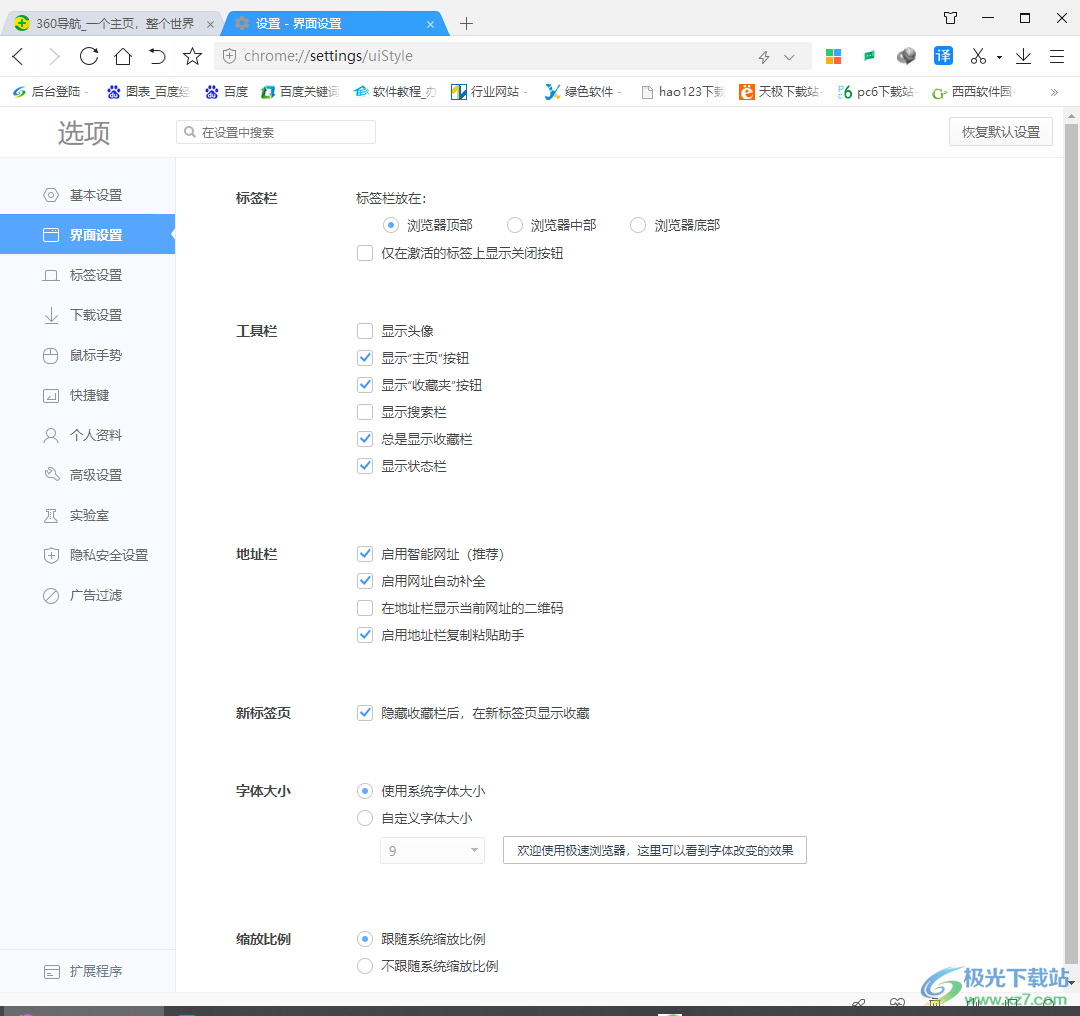
方法步骤
1.点击打开360极速浏览器,你可以查看到在打开的页面左上角的位置有登录的头像显示出来。
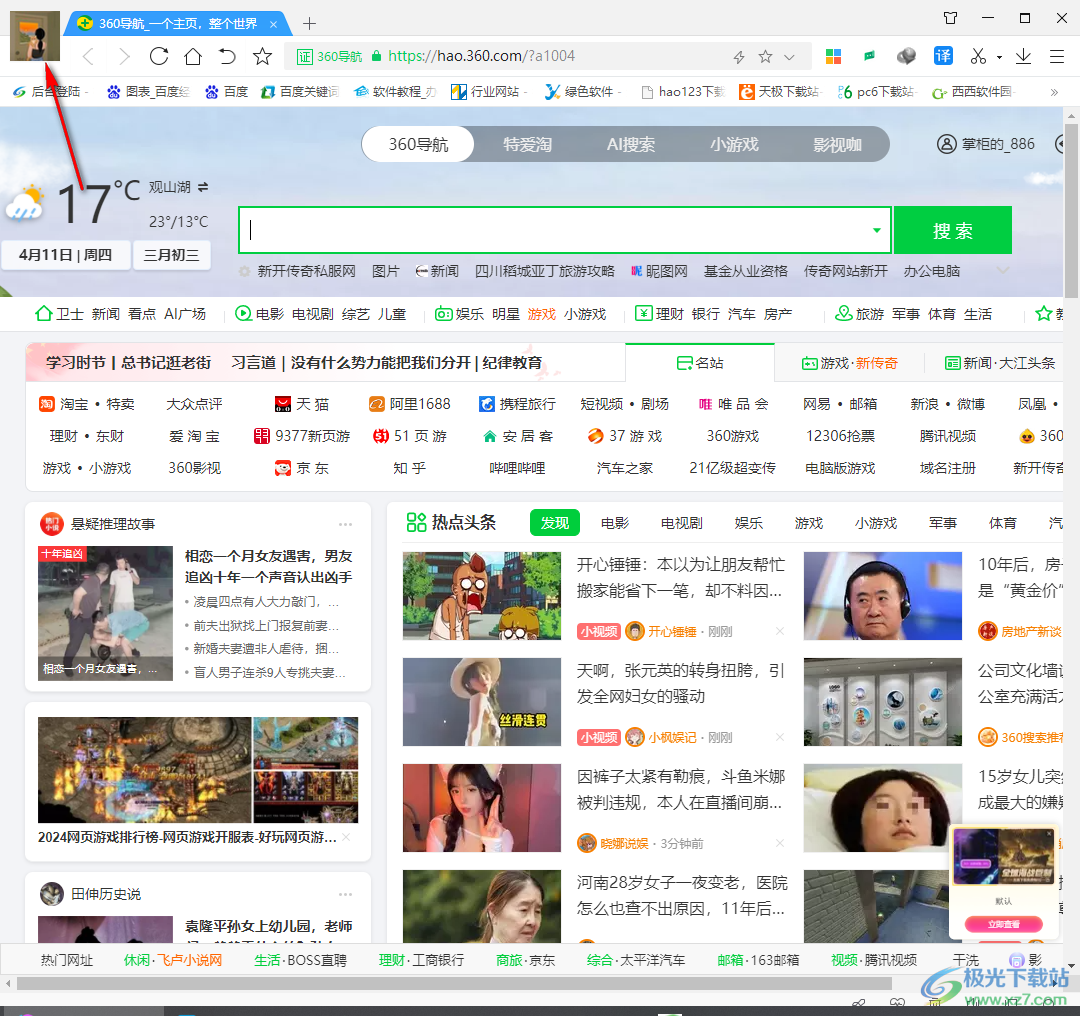
2.如果你不想要头像出现,那么点击右侧的【三】按钮。
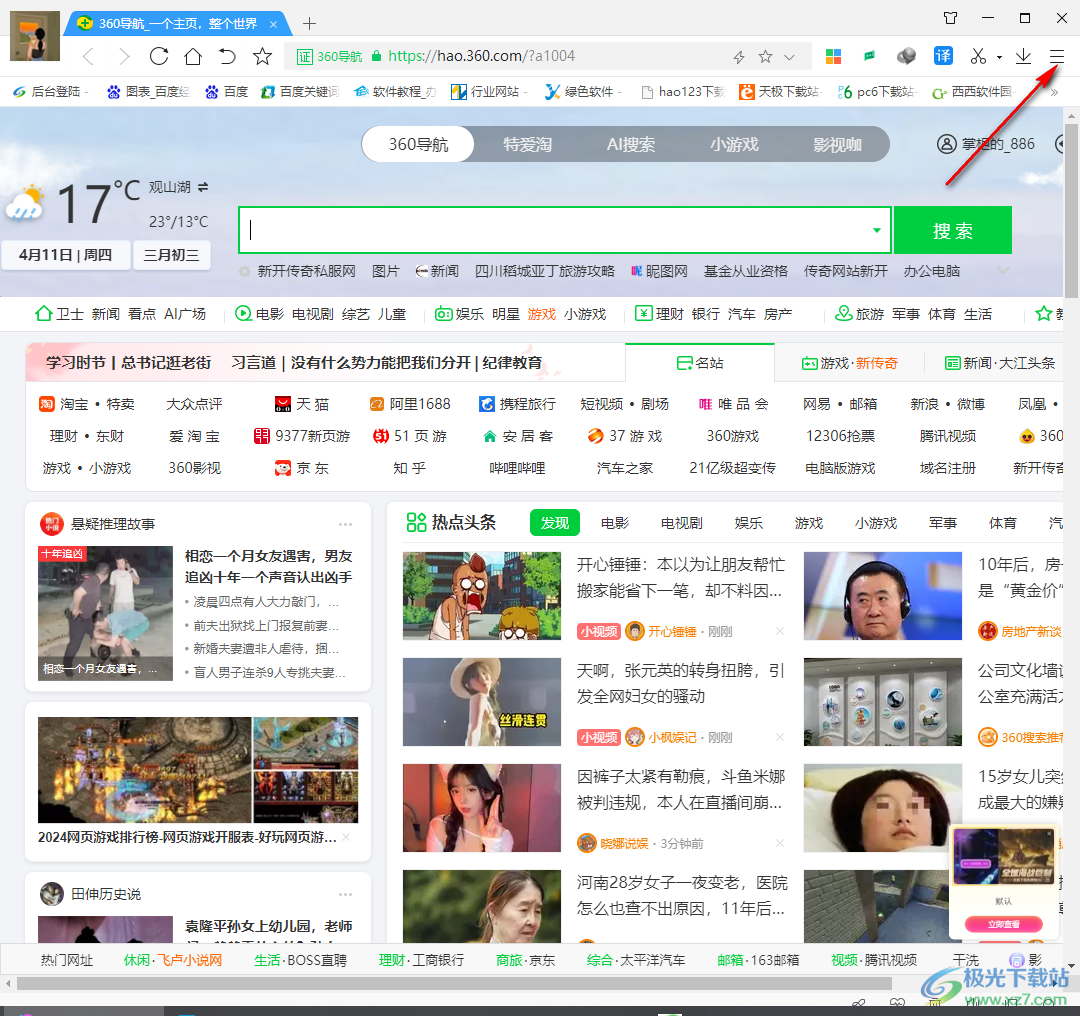
3.这时你可以查看到在下拉选项中,有很多的功能选项,你可以将其中的【选项】设置点击打开。
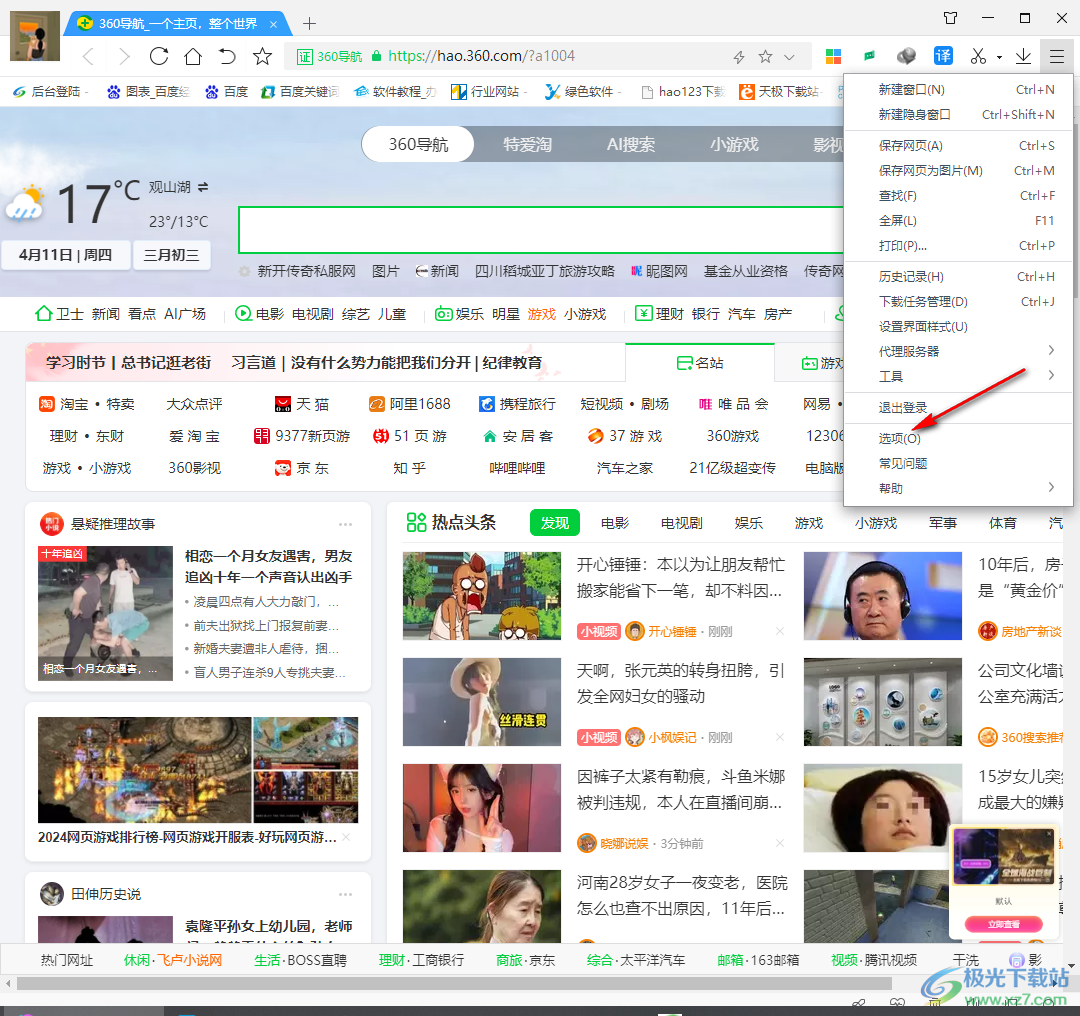
4.当我们进入到页面之后,我们可以将页面的【界面设置】选项进行点击,在右侧即可查看到【显示头像】选项。
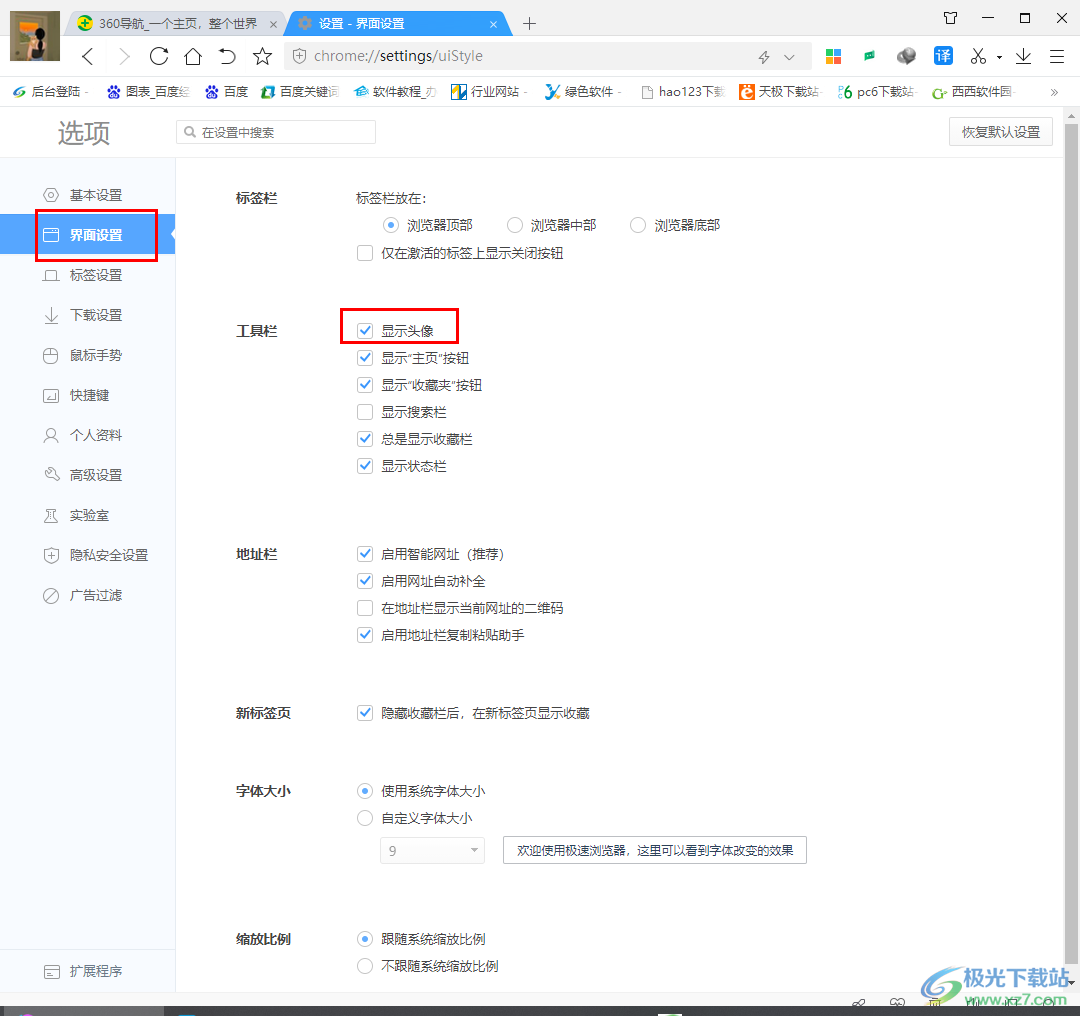
5.我们将【显示头像】选项前面的勾取消勾选,之后你可以查看到在页面的左上角的头像已经不显示了,如图所示。
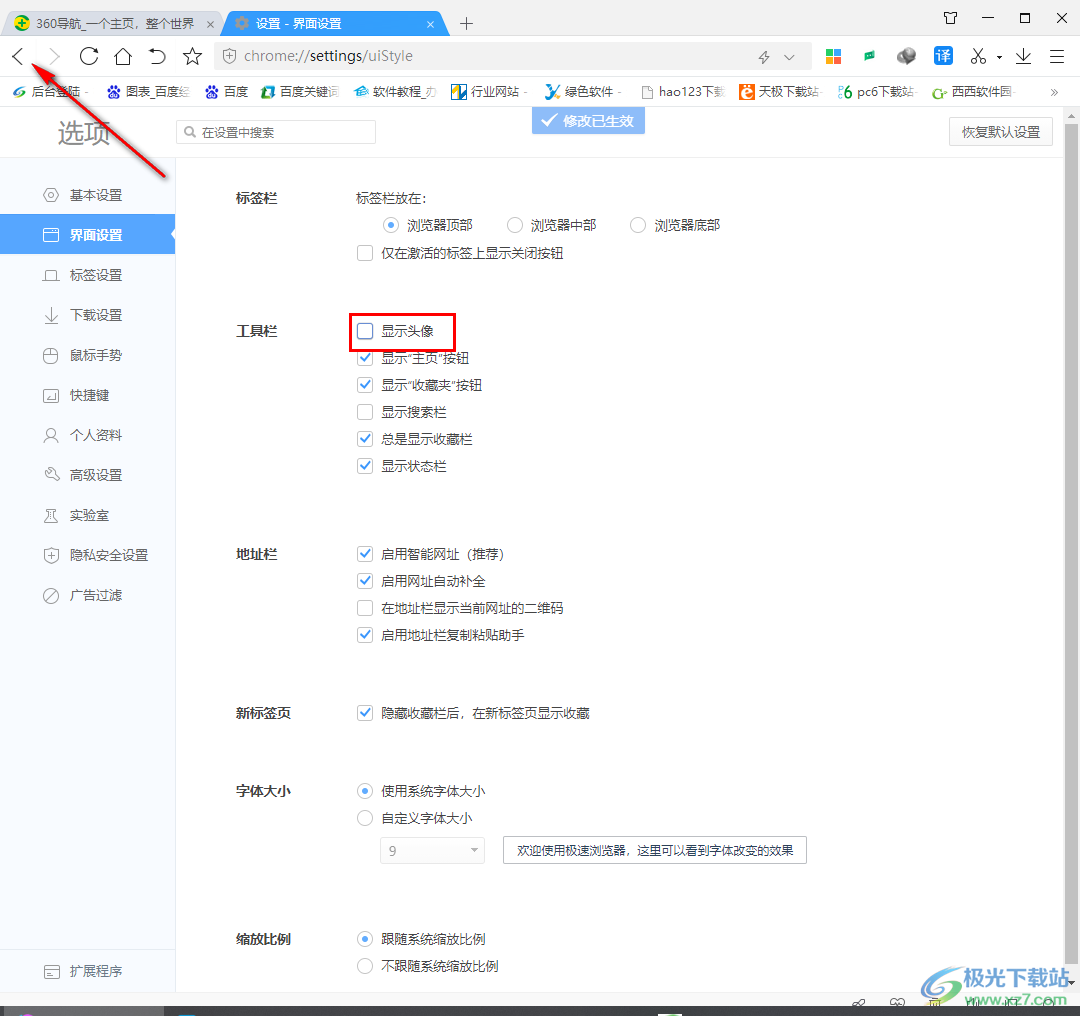
以上就是关于如何使用360极速浏览器取消头像显示的具体操作方法,一些小伙伴觉得360极速浏览器中显示的头像比较碍眼,那么你可以进入到界面设置的窗口中将显示头像功能点击取消就可以将头像去除了,感兴趣的话可以操作试试。
标签360极速浏览器设置不显示头像,360极速浏览器
相关推荐
相关下载
热门阅览
- 1百度网盘分享密码暴力破解方法,怎么破解百度网盘加密链接
- 2keyshot6破解安装步骤-keyshot6破解安装教程
- 3apktool手机版使用教程-apktool使用方法
- 4mac版steam怎么设置中文 steam mac版设置中文教程
- 5抖音推荐怎么设置页面?抖音推荐界面重新设置教程
- 6电脑怎么开启VT 如何开启VT的详细教程!
- 7掌上英雄联盟怎么注销账号?掌上英雄联盟怎么退出登录
- 8rar文件怎么打开?如何打开rar格式文件
- 9掌上wegame怎么查别人战绩?掌上wegame怎么看别人英雄联盟战绩
- 10qq邮箱格式怎么写?qq邮箱格式是什么样的以及注册英文邮箱的方法
- 11怎么安装会声会影x7?会声会影x7安装教程
- 12Word文档中轻松实现两行对齐?word文档两行文字怎么对齐?

网友评论